Axure教程:如何画出曲线图?

第一步:
在左侧的元件库中点击水平线(或者垂直线都可以),拖动到图中
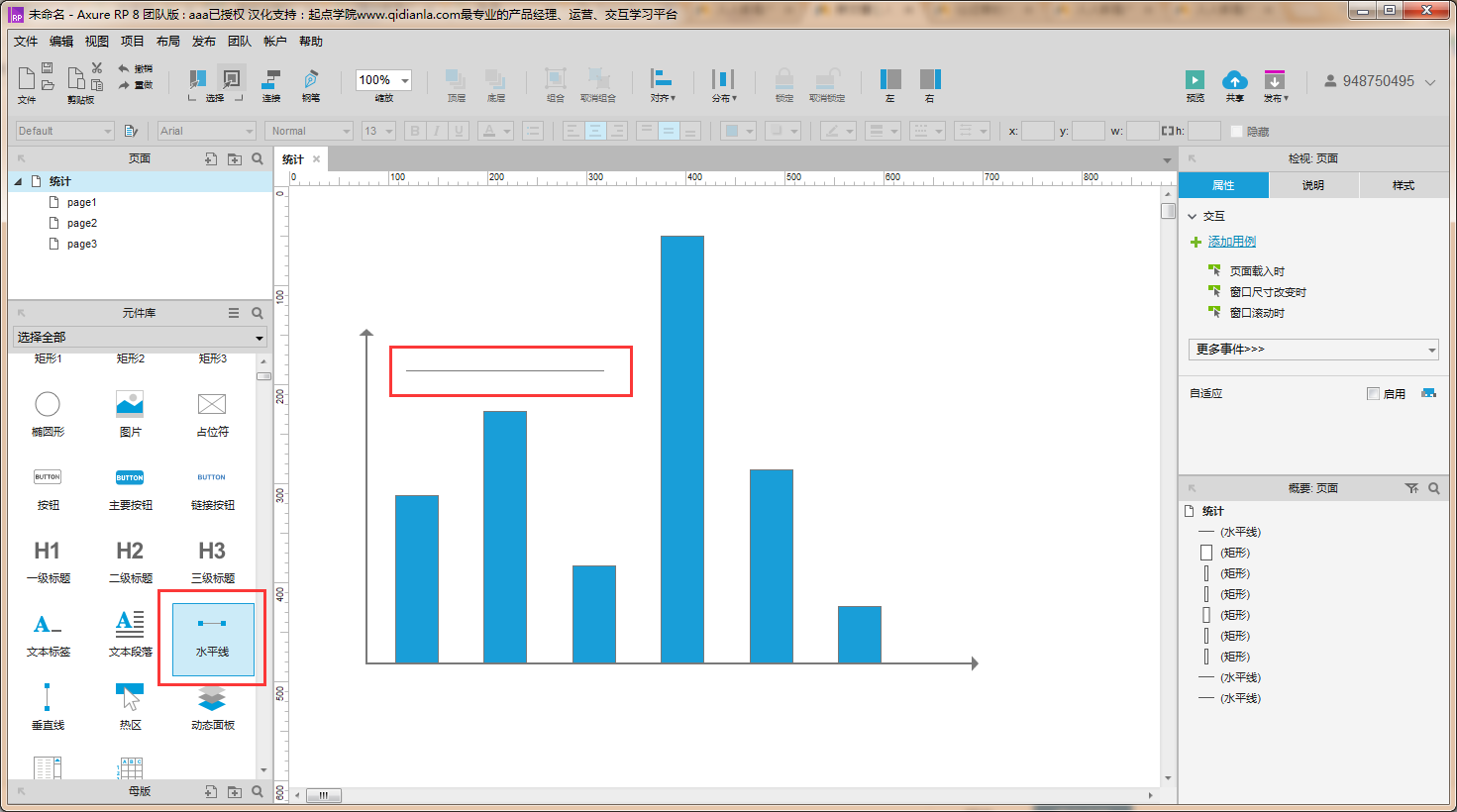
第二步:
选中水平线,右键将水平线转换为自定义形状(转换为自定义形状:有两种方式,第一种选中水平线后右键选择;第二种选中水平线在右侧菜单中选择属性——形状——选择 转换为自定义形状)
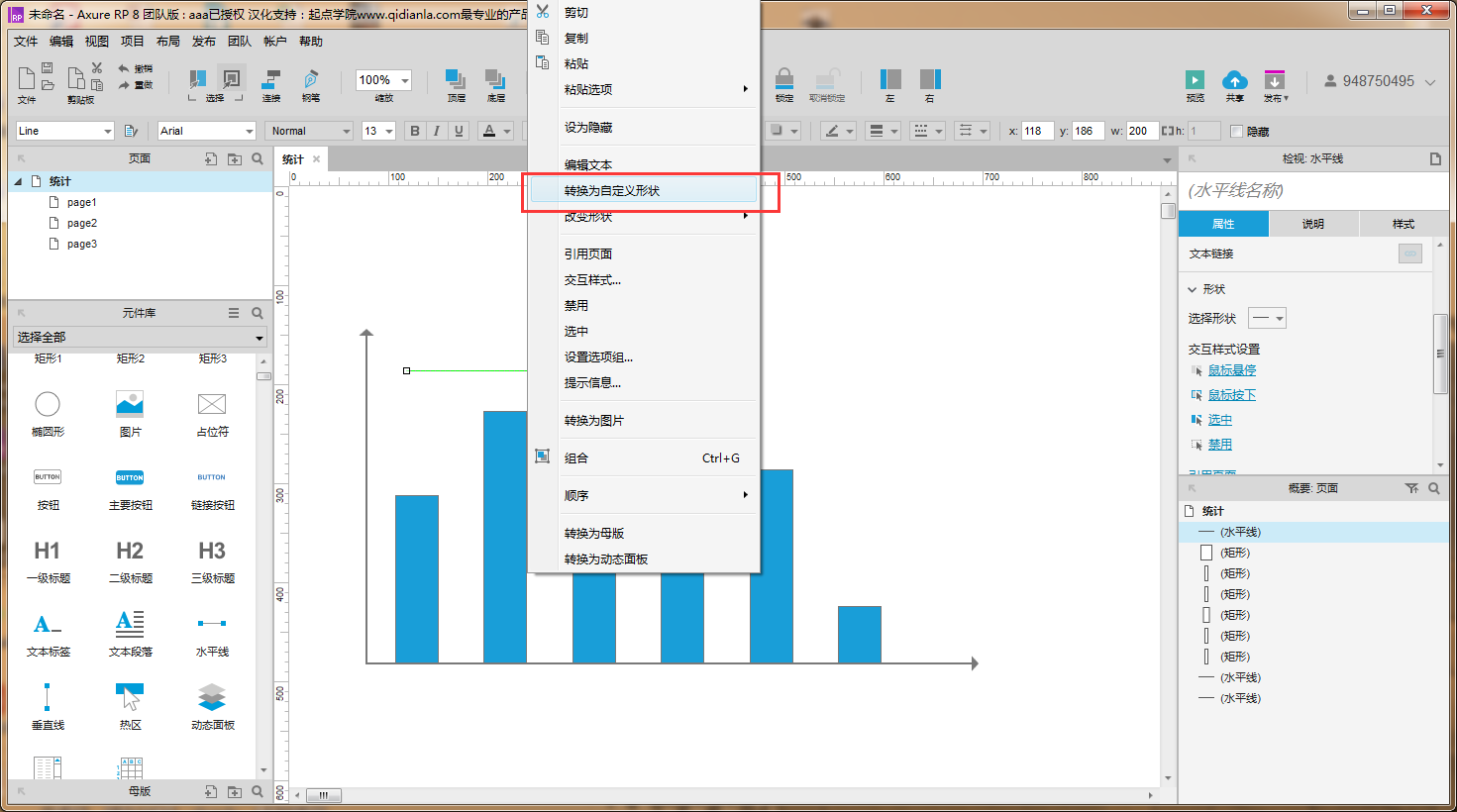
转换为自定义形状1

转换为自定义形状2
第三步:
将鼠标移动到转换为自定义状态的水平线上,当出现一个小+时,可以截取水平线的任意位置点击,会出现一个小口,然后点击鼠标左键移动节点,如下图:

然后就可以将一个水平线变为一个折线,然后拖动几个节点到相应的位置,位置是由自己定的,可以随意拖动,线的长度也会随意变化;

第四步:
依次按照上面的方法,将所有的节点都截取出来

第五步:
鼠标点击折线的区域,折线变为被选中的状态,然后点击鼠标右键依次选择 改变形状——曲线连接各点,就会看到折线变为曲线了


就会得到如上图的曲线图,这样的曲线的弯曲程度,都是系统默认的,可能曲度弯曲角度太大,自己稍作调整,让曲线看起来更平滑
改进:
选中曲线,曲线变为自定义形状状态时,点击需要调节的节点,就会在节点的两侧出现两个黄点的小方点,拖动其中任意一个小黄点都能够改变的曲线的曲度。


调节完成如上图,这个可以自己自由调节,不过回导致每个节点的曲度不一致。不过关系不大。
然后就完成了。其实只要明白了原理就很容易,自定义形状就是可以自己调节线的节点,线的长短,线的曲度等等要素,就能调节出自己想要的自定义图形了。助大家把原型工具越用越好,产品原型越画越好!
-
APP开发中列表加载数据的9种行为分析与展现设计
列表是APP产品中常见的数据展现形式。它以表格为容器装载着文字、图像等,在视觉上整齐美观,用户接受度很高,常用于并列元素的展示,包括目录、分类、内容等。由于列表中一次性加载较多数据,如何在APP产品中设计好列表在各种行为下的数据加载的展性形式,对整个APP的用户体验显得非常重要。 -
如何用一个笔记本,提高产品工作效率
如何用一个笔记本,提高产品工作效率 -
网页orApp鼠标滚动效果
网页orApp鼠标滚动效果 -
让移动应用新手引导也能更专业
让移动应用新手引导也能更专业 -
Axure中基于设备模板的移动端原型设计方法(附IPhoneX和IPhone8最新模板)
Axure中基于设备模板的移动端原型设计方法(附IPhoneX和IPhone8最新模板) -
倒推“饿了么”App产品需求文档(PRD)
倒推“饿了么”App产品需求文档(PRD) -
偏向于行业运营的产品策划经验
偏向于行业运营的产品策划经验 -
Toast(吐司提示)的曾经、现在与未来
本篇属于《这个控件叫什么》专题,鉴于大家对Toast的名称和使用事项都非常熟悉,因此剑走偏锋来八卦一下Toast的前世今生,揭示Toast少有人知的另一面。 -
5个界面模式:导航造就良好的用户体验
对界面友好的导航秘诀是从导航菜单开始,设计导航的菜单应该由于设计过程。 -
移动app中对日期选择器的设计
我很少去关注日期选择设计,但最近在做一个项目的时候,涉及到选日期,一开始只是很简单粗暴的做了个日历表格,后来主设计师跟我说,去参考竞品的日期筛选设计。在参考学习过程中发现移动端的日期选择器设计是个大学问。

